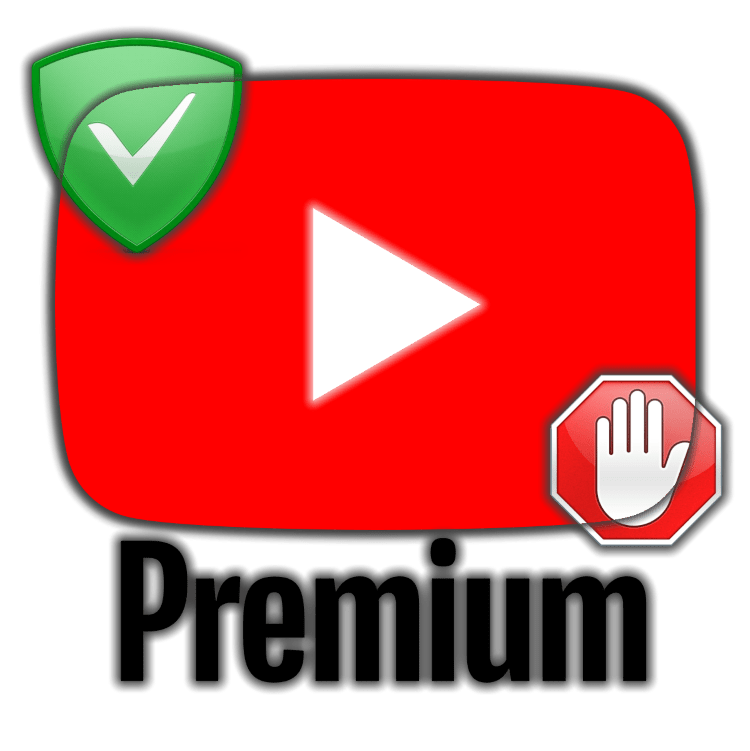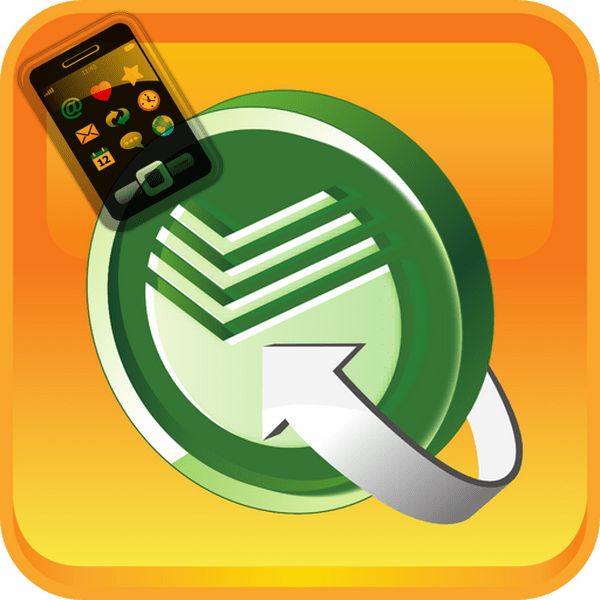Зміст
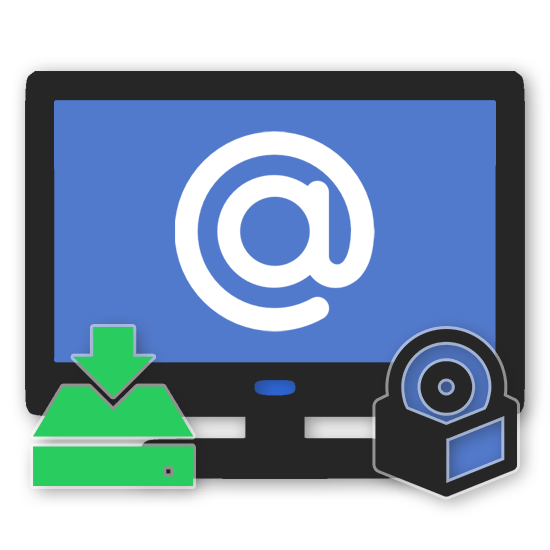
Деякі користувачі несхвально ставиться до Mail.Ru з різних причин, намагаючись ігнорувати софт даної компанії. Однак іноді установка сервісів і програм цього розробника може бути необхідна. В ході сьогоднішньої статті ми розглянемо процедуру інсталяції подібного ПО на комп'ютер.
Встановлення Mail.Ru на ПК
Зробити установку Mail.Ru на комп'ютер можна різними способами в залежності від цікавить Вас Сервісу або Програми. Ми розповімо про всі доступні варіанти. Якщо вас цікавить тема установки Mail.Ru з метою переустановлення, також бажано ознайомитися з інформацією з видалення.
Читайте також: Як видалити Mail.Ru з ПК
Mail.Ru Агент
Програма для обміну миттєвими повідомленнями Маіл.Ру Агент є одним з найстаріших месенджерів на сьогоднішній день. Ознайомитися з деякими особливостями софта, дізнатися системні вимоги і перейти до скачування можна на офіційному сайті.
- На сторінці Агента натисніть кнопку»завантажити"
. Крім Windows також підтримуються деякі інші системи.

Виберіть місце збереження інсталятора на комп'ютері.
- Тепер двічі клацніть лівою кнопкою миші по завантаженому файлу. Для установки програми не потрібно з'єднання з Інтернетом.
- На початковій сторінці натисніть кнопку»встановити"
.
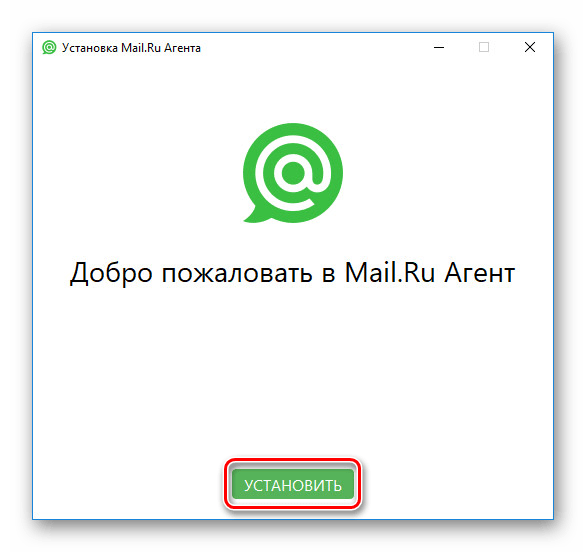
На жаль, вручну вибрати місце розташування для основних компонентів програми неможливо. Просто дочекайтеся завершення процедури інсталяції.
- У разі успішної установки Mail.Ru Агент запуститься в автоматичному режимі. Натиснути " я згоден(-а)»
у вікні з ліцензійною угодою.
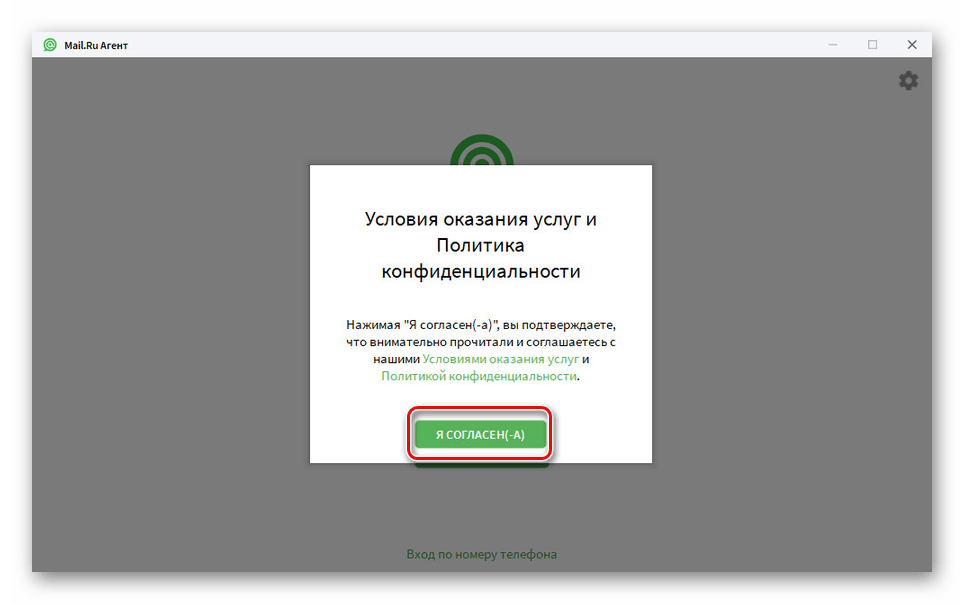
Далі необхідно виконати авторизацію, використовуючи дані від облікового запису Майл.РП.
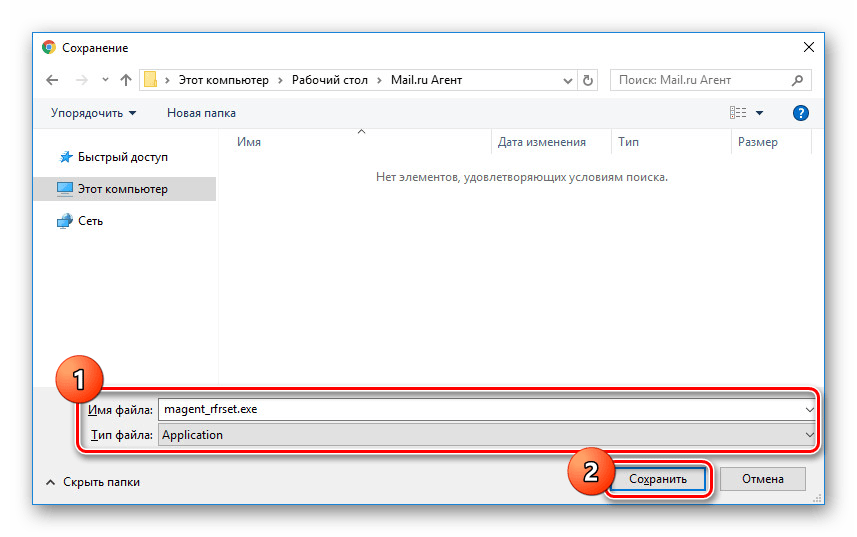
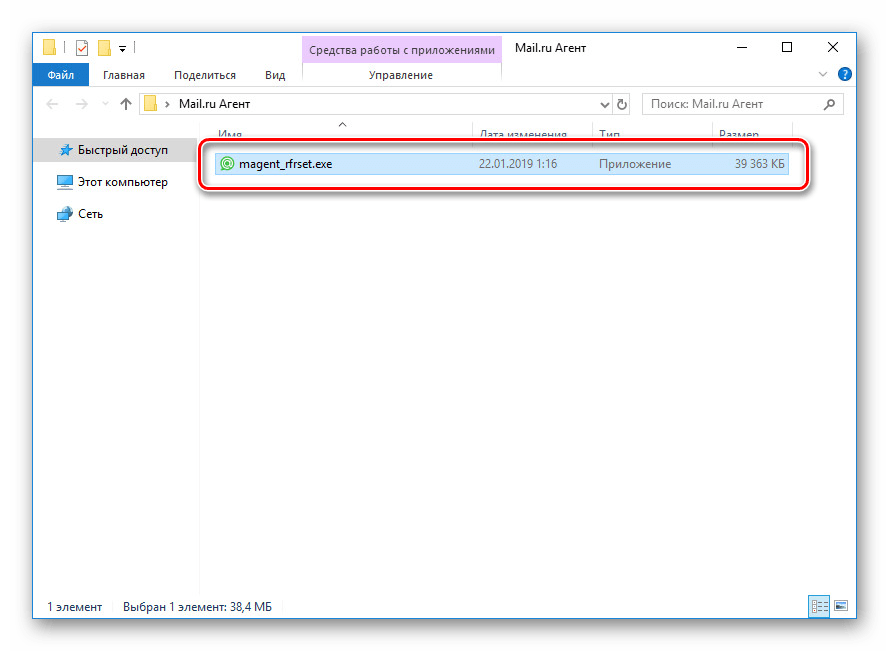
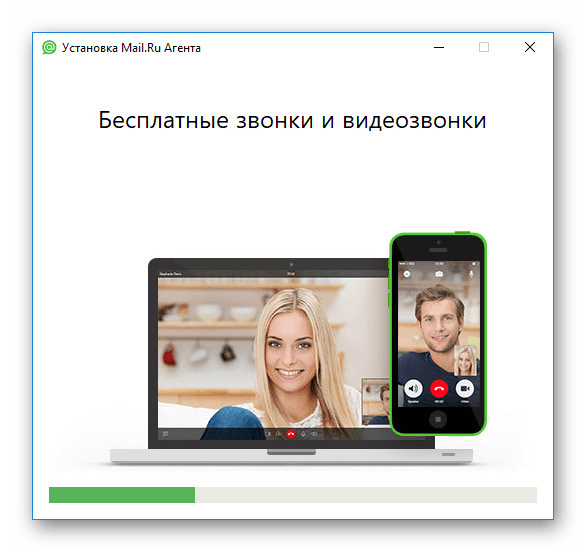
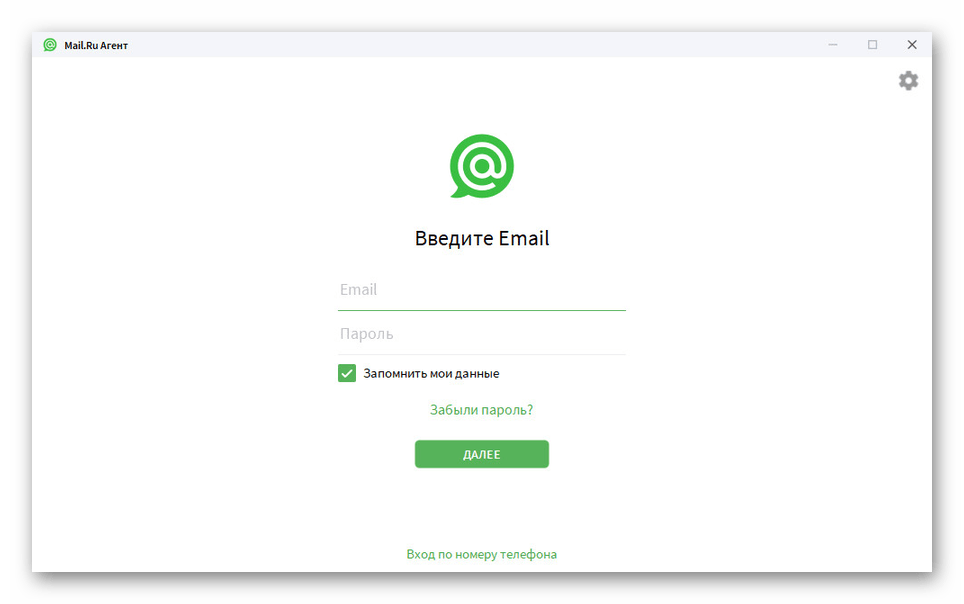
Будь-які наступні настройки не мають прямого відношення до етапу установки і тому ми завершуємо інструкцію.
Ігровий центр
У компанії Mail.Ru є власний ігровий сервіс з різними великими і не дуже проектами. Багато з додатків не можуть завантажуватися з браузера, вимагаючи установки спеціальної програми – ігрового центру. Він володіє відносно невеликою вагою, надає кілька методів авторизації в обліковому записі і досить велика кількість функцій.
- Відкрийте сторінку завантаження онлайн-інсталятора ігрового центру Mail.Ru. тут необхідно скористатися кнопкою»завантажити"
.
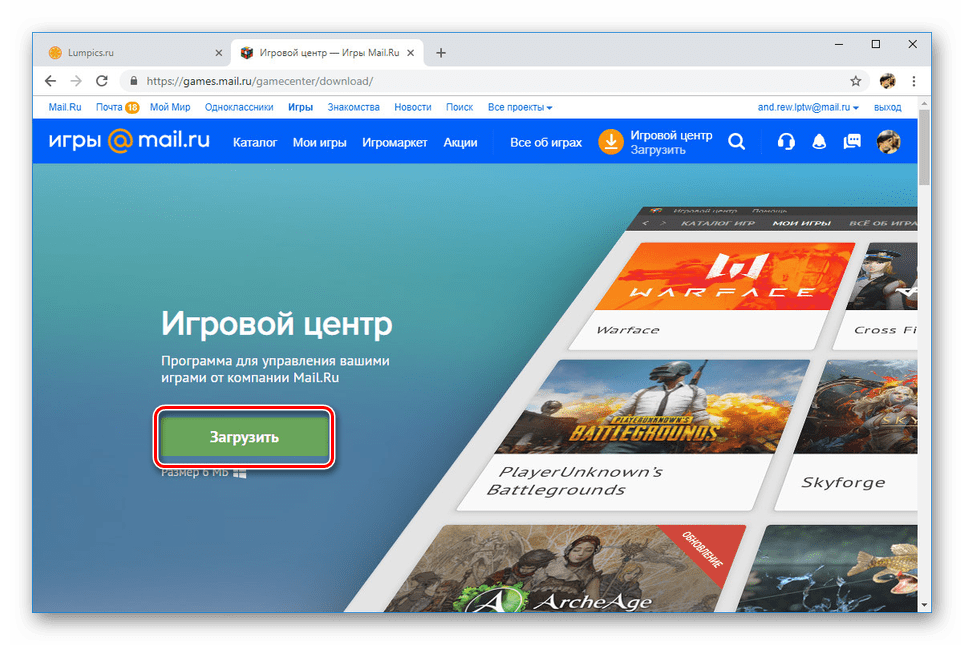
Вкажіть місце для збереження файлу на комп'ютері.
- Відкрийте вибрану папку та двічі клацніть лівою кнопкою миші на файлі EXE.
- У вікні «встановлення»
поставте галочку поруч з ліцензійною угодою і по необхідності змініть місце розташування папки для установки ігор. Галочку з пункту
" роздавати після закінчення скачування»
найкраще зняти, якщо у вас обмежене або недостатньо швидке підключення до Інтернету.
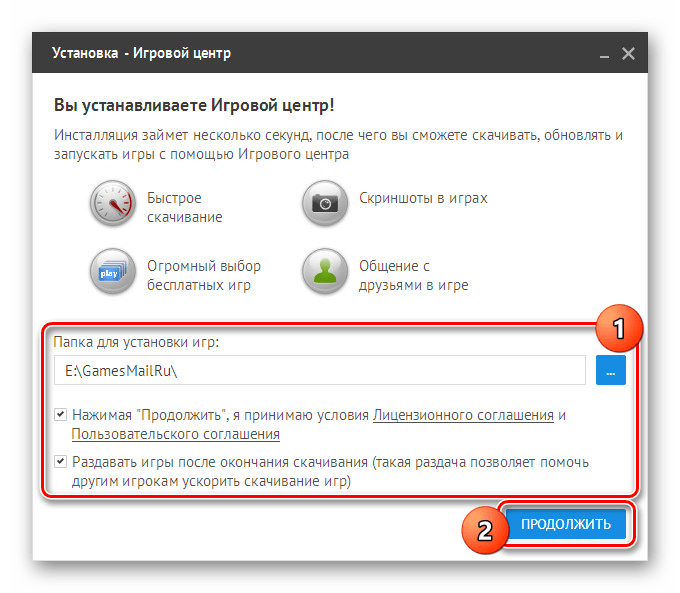
Після натискання кнопки»продовжити" почнеться інсталяція лаунчер. Цей етап займе деякий час, так як ігровий центр на відміну від Агента має більш значну вагу.
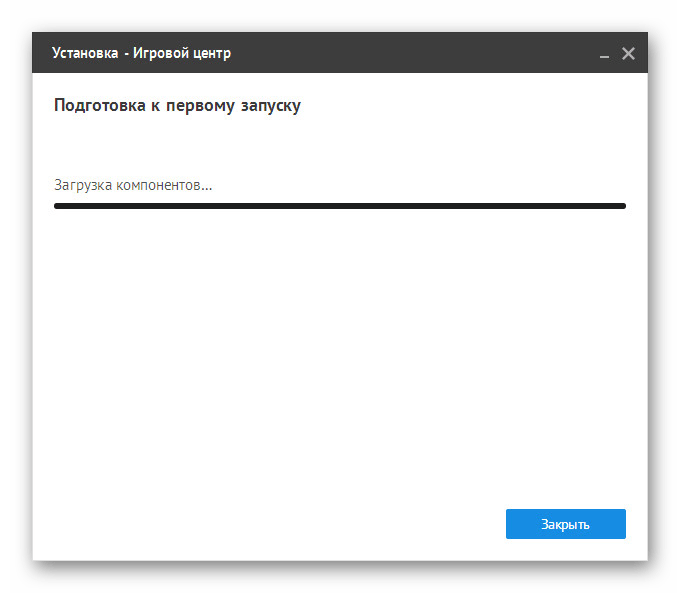
Тепер програма автоматично запуститься і запропонує вам зробити авторизацію.
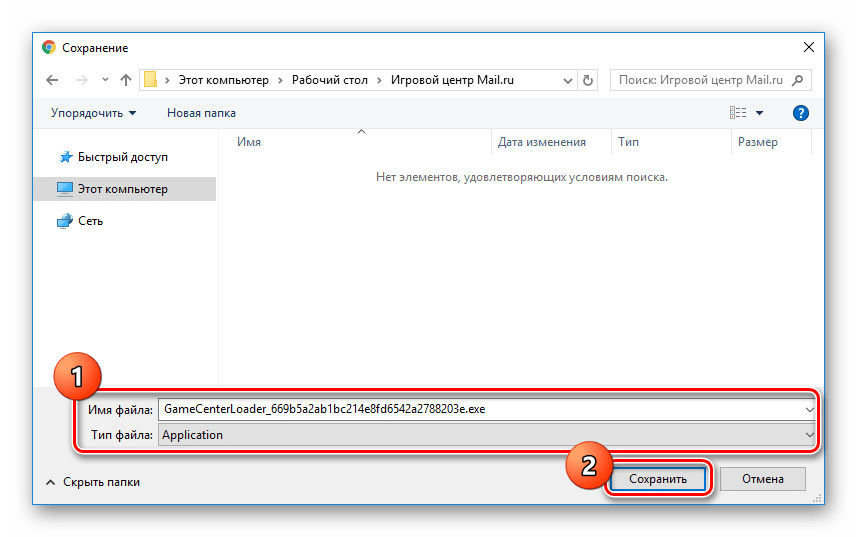
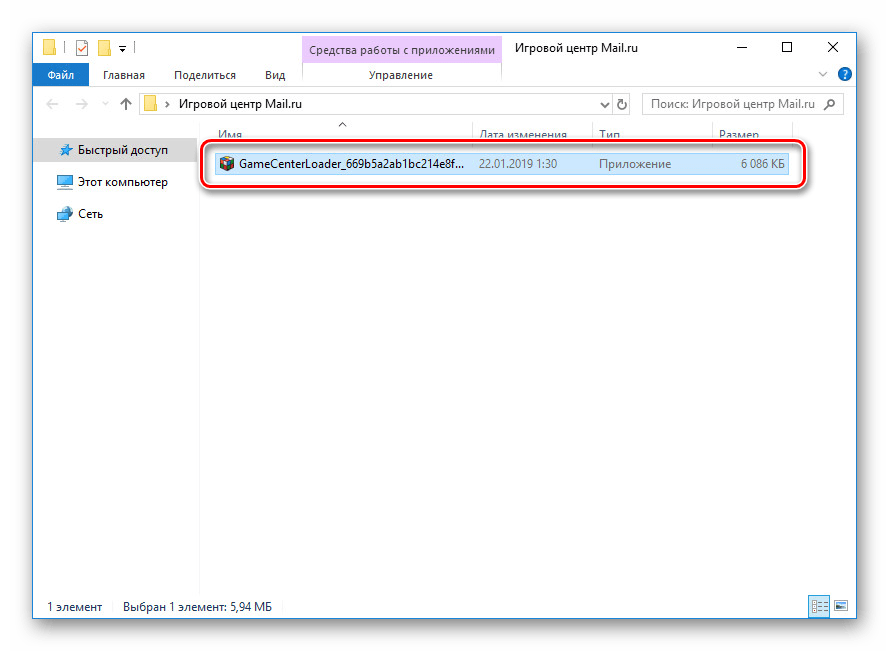
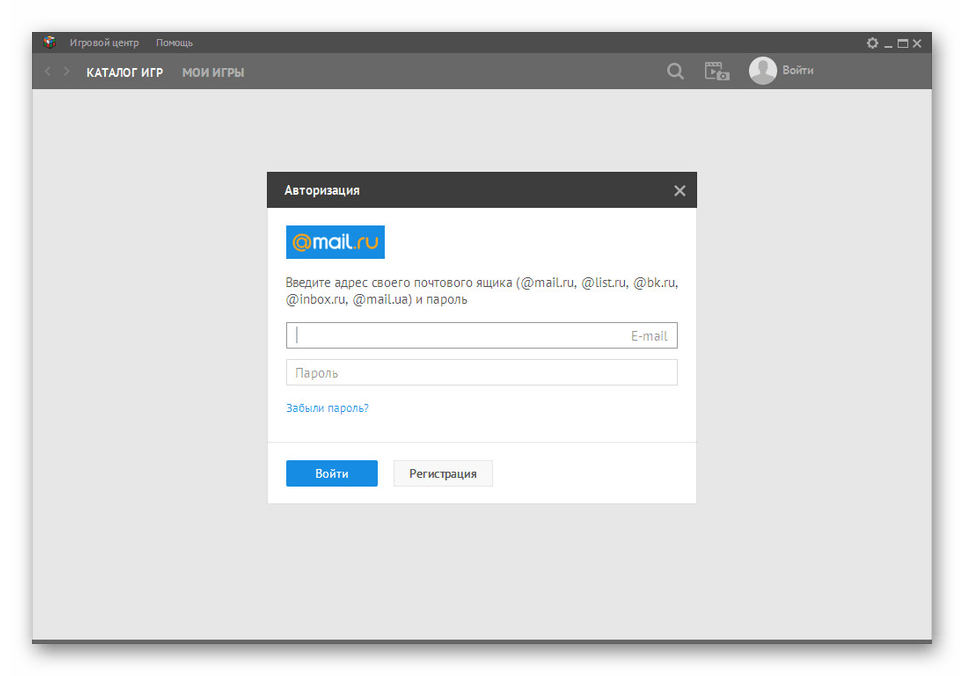
В цьому випадку інсталяція софта не вимагає безлічі дій, проте вельми витратна за часом. Так чи інакше обов'язково дочекайтеся завершення установки, щоб в майбутньому не зіткнутися з помилками в роботі ігрового центру Mail.Ru.
Поштовий клієнт
Серед активних користувачів, які віддають перевагу збір пошти з різних сервісів в одному місці, Microsoft Outlook користується найбільшою популярністю. За допомогою цього засобу можна управляти поштою Mail.Ru, не відвідуючи для цього відповідного сайту. Ознайомитися з процедурою налаштування поштового клієнта ви можете в окремому керівництві.
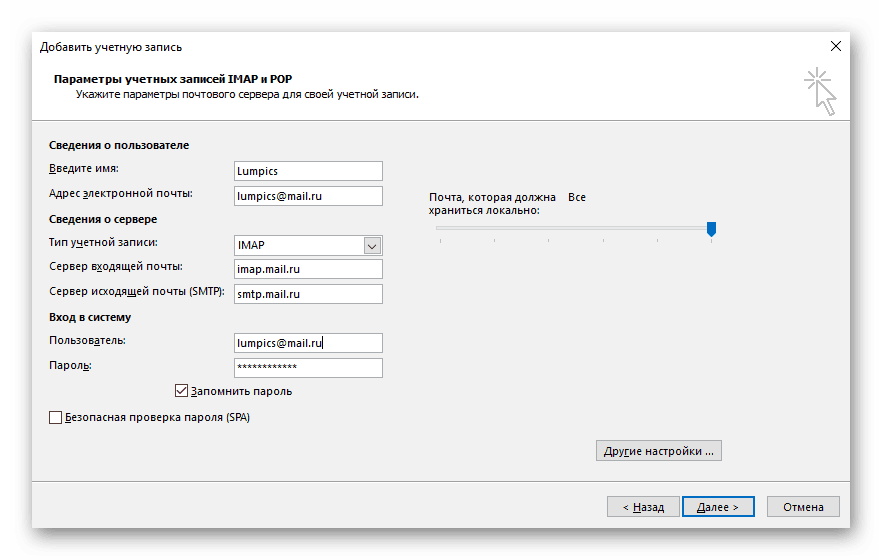
Детальніше: Налаштування MS Outlook для Mail.Ru
В якості альтернативи також можна скористатися деякими іншими варіантами софта.
Детальніше: Налаштування Mail.Ru у поштових клієнтах
Стартова сторінка
Окремої згадки в рамках теми нашої статті гідні настройки браузера, що дозволяють встановити сервіси Майл.Ру в якості основних. Так, керуючись нашою інструкцією, Ви зможете змінити стартову сторінку оглядача на Mail.Ru. це дозволить використовувати пошук та інші можливості за замовчуванням.
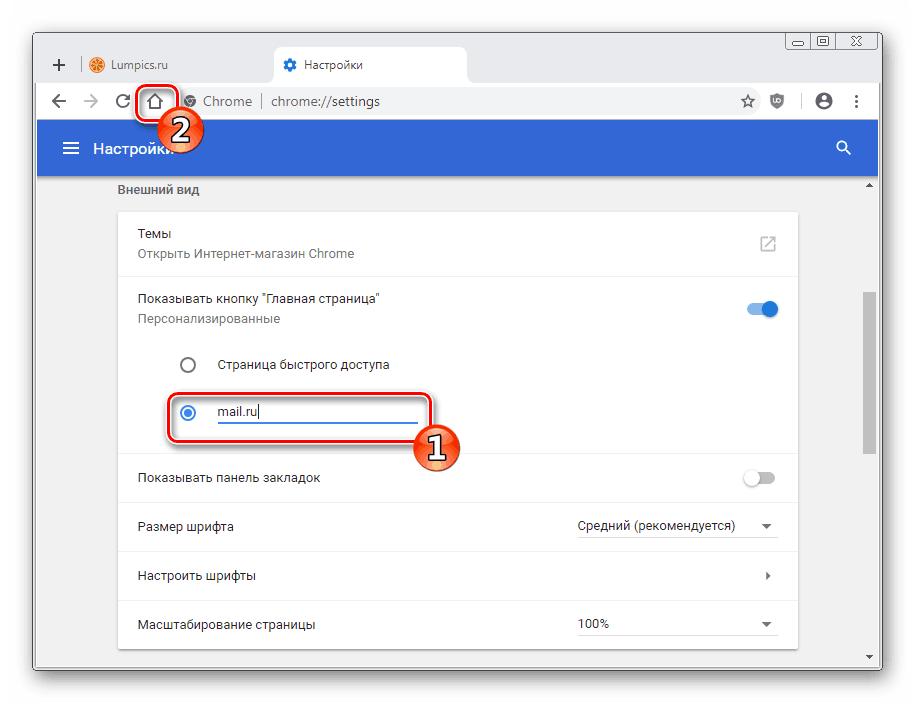
Детальніше: встановлення Mail.Ru стартовою сторінкою
Незважаючи на високий рівень безпеки будь-якого сервісу або програми від Mail.Ru, подібне ПО може негативно позначитися на комп'ютері, споживаючи занадто багато ресурсів. Через це установку слід проводити тільки якщо ви є активним користувачем ігрового центру, Агента або Пошти, не забуваючи при цьому про ручне налаштування.
Читайте також: Як користуватися " хмарою Mail.Ru»